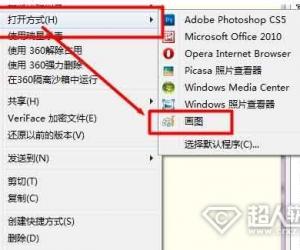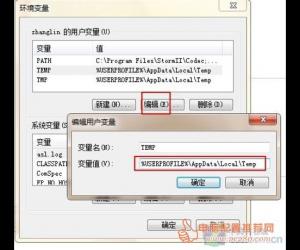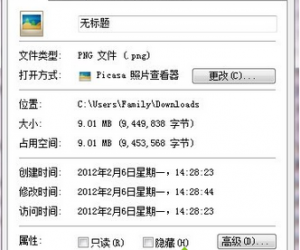提升iPhone运行速度的12个小技巧
发布时间:2016-05-30 14:40:11作者:知识屋
我们每天都会花很长的时间来使用手机,这也就是为什么哪怕是最细微的问题也会让人觉得无法忍受。如果你的iPhone略有变慢,这一般都是可以被轻松解决的问题,但两年的频繁则使用会对iPhone造成很大损伤。不过下面这些小技巧应该可以让你的iPhone坚持到下一次升级手机。

1、删除旧照片
删除不必要的文件是加速手机的主要方式之一。如果你的iPhone当中存储了好几百张照片,你可以将它们备份到电脑或是iCloud,然后在本机当中删除。
2、删除占用大量空间的应用
你的iPhone越是臃肿,运行速度也就越慢。你可以在设置>通用>用量当中查看到每款应用的空间占用,然后将那些占用空间大但并不是必要的应用删除。
3、删除旧的短信会话
大量的短信也是拖垮手机速度的原因之一,如果你搞不清楚手机为什么变卡,可以尝试删除手机当中那些无意义的老短信。
4、清空Safari缓存
你应该像对待电脑那样对待你的iPhone,这也就是说你需要清空Safari的缓存来保持它的运行流畅。想要执行这个操作,你需要进入设置>Safari,然后点击“清除历史记录”和“清除Cookies和数据”。
5、关闭应用自动升级
如果你的iPhone在使用时出现卡顿,那可能是因为它正在后台尝试应用升级,而这完全可以通过手动的方式执行。想要更改自动升级应用的设置,你需要进入设置>iTunes Store和App Store>自动下载的项目,然后将“升级”滑块关闭。
6、关闭自动下载
同样的,自动下载也会对iPhone的运行速度产生影响。如果你开启了该功能,你在iPad上下载的内容会自动安装在iPhone上。虽然很实用,但这肯定会让手机出现变慢的情况。想要关闭该功能,你依然需要进入设置>iTunes Store和App Store>自动下载的项目,然后将其中的所有开关关闭。
7、关闭所有后台运行的应用
关闭正在后台运行的应用可以让你的iPhone变得稍微流畅一些,特别是当中存在大型应用时。因为和电脑一样,这些应用都会占用设备内存。
8、能手动执行的操作就不要开启自动模式
你的iPhone会经常询问你是否要加入附近的Wi-Fi网络吗?如果是,你或许应该关掉这个功能。因为当你的iPhone在进行任何自动操作时,比如搜索附近Wi-Fi或升级应用,都会降低运行速度。想要关闭该功能,你需要进入设置>无线局域网>询问是否加入网络,然后将其关闭。
9、定期重启手机
在使用iPhone时,大多数用户都会一直保持着开机状态,但定期重启手机其实是很有必要的。就像是关闭后台应用一样,关闭手机可以帮助iPhone摆脱那些一直在占用系统资源的东西。
10、升级系统
系统升级通常会包含bug修复,其中的一些可能会和影响手机运行速度的问题有关。如果是小升级,那么它一般都能解决一些问题。可如果是大版本升级,升级与否还得看你的iPhone型号。比如说,IOS 7在老款iPhone上的运行速度就要慢得多。
11、使用内存优化应用
如果你的手机开始变慢,这可能和内存有关。这个时候,你可以尝试使用一些内存优化应用来回收手机内存。
12、恢复至之前的备份
如果你会经常备份手机,并且在当前的使用中频繁遇到各种问题,你可以尝试将其恢复到之前备份的状态。想要进行恢复,你需要将手机连接电脑,打开iTunes,然后从右上角选择iPhone,并在“备份”下点击“恢复备份”。
相关知识
软件推荐
更多 >-
1
 一寸照片的尺寸是多少像素?一寸照片规格排版教程
一寸照片的尺寸是多少像素?一寸照片规格排版教程2016-05-30
-
2
新浪秒拍视频怎么下载?秒拍视频下载的方法教程
-
3
监控怎么安装?网络监控摄像头安装图文教程
-
4
电脑待机时间怎么设置 电脑没多久就进入待机状态
-
5
农行网银K宝密码忘了怎么办?农行网银K宝密码忘了的解决方法
-
6
手机淘宝怎么修改评价 手机淘宝修改评价方法
-
7
支付宝钱包、微信和手机QQ红包怎么用?为手机充话费、淘宝购物、买电影票
-
8
不认识的字怎么查,教你怎样查不认识的字
-
9
如何用QQ音乐下载歌到内存卡里面
-
10
2015年度哪款浏览器好用? 2015年上半年浏览器评测排行榜!